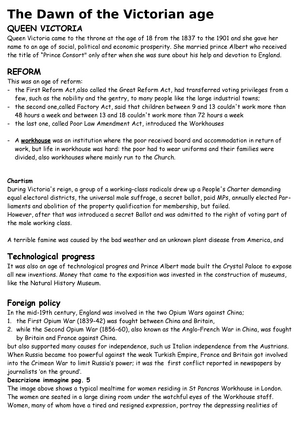- Informazioni
- Chat IA
Risposte Corso Tablet Eipass
Informatica (Scientifico) - Tradizionale
Consigliato per te
Gli studenti hanno anche visualizzato
Anteprima del testo
CORSO TABLET
MODULO 1
In iMovie il seguente pulsante serve a:
OK Condividere il video dopo averlo creato Chiudere il file aperto e uscire dall’applicazione Tutte e due le risposte Nessuna delle due risposte
Per disinstallare un app si può: OK Cliccare su “Impostazioni”, scorrere il menu a sinistra fino a “Gestione Applicazioni”, cliccare sull’app da disinstallare nell’elenco a destra, quindi cliccare su “Disinstalla” Cliccare su “Impostazioni”, cliccare sull’app da disinstallare nell’elenco a destra, quindi cliccare su “Disinstalla” Cliccare su “Gestione Applicazioni”, cliccare sull’app da disinstallare nell’elenco a destra, quindi cliccare su “Disinstalla” Nessuna delle altre risposte
Per scaricare e installare un’app per dispositivi Apple, quale icona è necessario cliccare? APP STORE
Per settare le impostazioni basilari del dispositivo, come data, luogo e mail, dove bisogna cliccare? Sull’App Store OK Sul pannello Impostazioni Sul pannello Preferenze Premendo il tasto home
Per attivare un Hotspot che permetta di connettere altri dispositivi al tablet e di condividerne la connessione in rete è necessario: NO Cliccare su “Impostazioni”, nel menu “Wi-Fi si sceglie “Tethering e Router Wif-Fi”. Attivare, infine, il “Router Wi-Fi” Cliccare su “Impostazioni”, nel menu “Wi-Fi” si sceglie “Tethering Bluetooth”. Attivare, infine, il “Router Wi-Fi” Cliccare su “Impostazioni”, nel menu “Altre impostazioni”, all’interno del menu “Wireless e rete”, si sceglie “Tethering e Router Wif-Fi”. Attivare, infine, il “Router Wi-Fi” Nessuna delle altre risposte
Indica la procedura per impostare la luminosità automatica all’iPad ANDARE VERSO LUMINOSITA’ ED INSERIRE IL BOTTONE ON PER ILLUMINAZIONE AUTOMATICA
Indica la procedura per disattivare la connessione Wi-Fi IMPOSTAZIONI- WIFI – METTERE BOTTONE IN OFF La schermata di Play Store, subito dopo aver terminato l’installazione di un’app, permette direttamente di: Modificare il percorso di installazione dell'app Cancellare l’app Aprire e disintallare l’app Nessuna delle risposte
Le applicazioni con acquisti in-app sono gratuite, ma prevedono il pagamento per l’acquisto di moduli o funzioni aggiuntive Vero Falso E’ possibile spostare un’app su scheda SD cliccando su: “Impostazioni”, “Gestione Dispositivo”, scegliendo l’app da spostare e poi cliccando su “Sposta su SD” “Impostazioni”, “Gestione Applicazioni”, scegliendo l’app da spostare e poi cliccando su “Sposta su SD Nessuna delle due risposte Tutte e due le risposte
Indica la procedura per impostare Night Shift in determinati orari.
Impostazioni - Schermo e luminosità – Night Shift
Indica la procedura per modificare lo sfondo dell’iPad
Impostazioni – Sfondo - Scegli nuovo sfondo
Indica la procedura per impostare la luminosità automatica all’iPad
Impostazioni - Schermo e luminosità – luminosità automatica
Per modificare la luminosità si può: Cliccare su “Impostazioni”, scorrere il menu a sinistra fino alla sezione “Dispositivo”, cliccare su “Luminosità” Cliccare su “Impostazioni”, scorrere il menu a sinistra fino alla sezione “Dispositivo”, cliccare su “Schermo”, quindi cliccare su “Luminosità” NO Cliccare su “Impostazioni”, scorrere il menu a sinistra fino alla sezione “Altre Impostazioni”, cliccare su “Schermo”, quindi cliccare su “Luminosità” NO Nessuna delle altre risposte Per visualizzare e lanciare tutte le app installate sul dispositivo è possibile: NO Andare in “Impostazioni” e cliccando su “Gestione Applicazioni” NO Cliccare sul pulsante Home Cliccare sul pulsante “Applicazioni” nella pagina principale del dispositivo
MODULO 2 TABLET
Quale di queste funzioni non è compresa in Google Documenti OK Ricopia in basso Condivisione documento Allineamento a sinistra Formattazione testo
In quale punto bisogna cliccare per aggiungere un filtro al video? ROTELLA IMPOSTAZIONI E’ SBAGLIATO
Il seguente pulsante in Google Documenti serve a modificare il formato di carattere e paragrafo. (A con 4
linee orizzontali)
Vero Falso
Creare un nuovo filmato e cliccare sul pulsante che serve ad inserire un video in un progetto di iMovie
Crea progetto – Filmato – scegliere un video (a caso) – flag V
In iMovie il seguente pulsante rappresenta: L’effetto di transizione tra due spezzoni di filmato Il pulsante per tagliare in due uno spezzone Il pulsante per applicare un effetto al testo Nessuna delle altre risposte
Nella schermata in figura di Google Keep, cosa succede cliccando su “Modifica luogo”? Si apre una finestra in cui va inserito il nome del luogo da cercare, poi si deve cliccare su uno dei luoghi suggeriti da Google che, infine, lo visualizza su una mappa Si inserisce il nome del luogo Compare un elenco in ordine alfabetico di tutti i luoghi che è possibile indicare Nessuna delle altre risposte
Creare un nuovo filmato e cliccare sul pulsante che serve riprodurre un video prima di inserirlo in un progetto di iMovie.
Crea progetto-filmato-seleziona filmato (a caso) – click su simbolo “play”
In quale punto bisogna cliccare per aggiungere un filtro al video?
clickare su uno dei riquadri delle immagini in basso con filtri per la stessa immagine.
Cliccare sul pulsante che serve ad inserire effetti sonori o musica in un progetto di iMovie.
Click su simbolo onde sonore
Salvare il filmato creato con iMovie nel formato HD - 720p
Click in basso su rettangolo con freccia in su - Salva video – HD 720
In KineMaster, per visualizzare il menu in figura è necessario cliccare su: Lo spazio tra due spezzoni di filmato Una traccia video Sul pulsante delle impostazioni Nessuna delle altre risposte
Quale tra le seguenti applicazioni serve a creare documenti di testo? Text Fairy OK Google Documenti KineMaster Pro Tutte le altre risposte Per visualizzare in KineMaster il menu in figura è necessario cliccare su: La traccia video OK Una traccia audio Sul pulsante delle impostazioni NO Nessuna delle altre risposte
Quale tra le seguenti applicazioni può essere utilizzata per effettuare il riconoscimento di testo di un documento fotografato? OK Text Fairy Google Documenti KineMaster Pro Tutte le altre risposte Salvare il filmato creato con iMovie nel formato HD - 720p CLICCARE SUL QUADRATO CON LA FRECCIA VERSO L’ALTO- SALVA VIDEO- HD720P Il seguente pulsante in iMovie serve a:
Per visualizzare i propri libri di testo sull’app bSmart è sufficiente: Non è necessaria alcuna registrazione OK Registrarsi sia su bSmart che sui siti delle case editrici ed aggiungere queste ultime registrazioni al proprio profilo bSmart Registrarsi sui siti delle varie case editrici Registrarsi a bSmart
L’applicazione Play Libri serve a: Acquistare esclusivamente libri di testo scolastici Visualizzare libri di testo scolastici in adozione Visualizzare libri scolastici delle discipline insegnate anche se non in adozione OK Acquistare e leggere libri in generale
Le applicazioni di Google viste nel modulo permettono di: Scrivere un documento sul proprio dispositivo e niente più Scrivere un documento e condividerlo con qualcuno che non potrà modificarlo OK Scrivere collaborativamente sullo stesso documento contemporaneamente in più persone Nessuna delle altre risposte
Cliccando su un file multimediale in iMovie, compare il seguente pulsante. A cosa serve? A riprodurre il file A sceglierlo per il montaggio video OK Entrambe le risposte Nessuna delle due risposte
In Photoshop Express il seguente pulsante serve a:
OK Aggiungere bordi e cornici all’immagine Condividere l’immagine Cancellare l’immagine Salvare l’immagine
Il seguente pulsante, nella maggior parte delle applicazioni in cui compare, serve a: Chiudere l’applicazione OK Condividere il file creato Inserire una nota Nessuna delle altre risposte
In Google Presentazioni il seguente pulsante serve a: NO Inserire una forma fumetto
NO Inserire una casella di testo Visualizzare i commenti inseriti Nessuna delle altre risposte
Adobe Photoshop Express per tablet ha le stesse potenzialità e funzioni di Adobe Photoshop per PC Vero OK Falso
Quali tra le seguenti applicazioni sono utilizzabili tramite browser web? (più risposte corrette) OK Google Presentazioni OK Google Documenti Text Fairy Adobe Photoshop Express
Il seguente pulsante in Adobe Reader serve a: Esportare un file PDF OK Inserire un segnalibro in un file PDF Salvare il file aperto in formato PDF Scaricare il file in formato PDF
Nell’applicazione myBsmart il seguente pulsante serve a:
(IMMAGINE DI UNA SPECIE DI CASSETTO
Salvare le modifiche apportate al libro (note, segnalibri, ...) Inserire immagini OK Aprire le risorse del libro di testo Aprire una lavagna interattiva
Google documenti, pur non essendo completo come un editor di testi professionale, permette comunque di scrivere testi complessi con immagini e altro. OK Vero Falso
E’ possibile utilizzare le applicazioni Google Documenti, Google Foglio di Calcolo e Google Presentazioni anche tramite browser web OK Vero Falso
La maggior parte delle app scanner sono totalmente gratuite e permettono il riconoscimento del testo (OCR) in più lingue. Vero OK Falso
MODULO 3
Cliccare sul pulsante per cambiare forma alla slide in Prezi. CLICCARE SUL BOTTONE CON CERCHIETTO SULLA CORNICE NERA
La sezione “My Library” di Nearpod contiene le presentazioni create o acquistate dall’utente OK Vero Per aggiungere un quiz in Nearpod bisogna cliccare su: Add Web Content NO Add Content Add Activity Nessuna delle altre risposte
Inserire una freccia di collegamento in Prezi. Inserisci- disegna una freccia Cambiare il colore dello sfondo nel nodo selezionato. SBAGLIATO Cliccare sull’icona a forma di foglio con due riche a destra quadrato azzurro Aggiungere un nodo a quello già esistente in GoConqr Click su + In GoConqr, cliccando sul seguente pulsante, si può:
cambiare il colore dello sfondo, riprodurre la mappa come fosse una presentazione e cancellare la mappa OK cambiare il colore dello sfondo, riprodurre la mappa come fosse una presentazione, cancellare la mappa e eliminare i cambiamenti cambiare il colore dello sfondo, cancellare la mappa e eliminare i cambiamenti cambiare il nome della mappa, riprodurre la mappa come fosse una presentazione, cancellare la mappa e eliminare i cambiamenti Cambiare l’orientamento del filmato in Apowersoft Screen Recorder Click su orientamento
Per aggiungere un quiz in Nearpod bisogna cliccare su “Add Web Content” Vero Falso Cliccando su Reports in Nearpod si ottiene l’ultimo rapporto per ciascuna lezione della libreria Vero Falso Nelle domande a risposta multipla dei quiz con Nearpod, le alternative possibili per le risposte impostate automaticamente (e modificabili) sono:
5
4
2
3
Cliccare sul pulsante che permette di registrare audio in Explain Everything Click su Pallino rosso
Riprodurre in remoto una presentazione Prezi.
Click su rettangolo con freccia-presenta in remoto
Impostare in Socrative l’opzione che permette di somministrare le domande in ordine differente da studente a studente Click su quizzes-breve test- Next-Shuffle Questions
Impostare in Socrative l’opzione che permette di mostrare allo studente, dopo che ha risposto alla domanda, il feedback eventualmente impostato.
Click su quizzes-breve test- Next- Show Question Feedback
Impostare in Socrative l’opzione che permette di somministrare le domande a risposta multipla con le risposte alternative in ordine differente da studente a studente Click su quiz-selezionare uno dei quiz - Next-Shuffle Answer
E’ possibile inserire immagini in una presentazione Nearpod: cercandola direttamente all’interno di Nearpod tramite motore di ricerca Google NO trascinandola tra le slide NO cliccando su “Upload files” e caricandola direttamente sulla presentazione tutte le altre risposte Ultimata la presentazione con Nearpod, per salvarla, è necessario cliccare su: Share Upload files Preview Create Accedere ad Explain Everything Discover
click sul pulsante a forma di cannocchiale
Inserire una nota con un video in Padlet
Per inserire una nota sul padlet bisogna cliccare sul + poi su penna in basso a destra, poi su simbolo
videocamera
Cliccare sul pulsante che ti permette di aggiungere slide alla presentazione Nearpod: Join-add slide
Impostare in Socrative l’opzione che permette di mostrare il risultato finale.
Click su Quiz – breve test - Show Final Score
Durante la somministrazione della lezione con Nearpod il docente non può sapere quali e quanti studenti sono collegati Vero OK Falso Per creare un nuovo quiz in Socrative devo prima cliccare su:
Quizzes
Cliccare sul pulsante per inserire frecce in Explain Everything Click su simbolo quadrato e cerchio (sotto evidenziatore)
Cambiare il colore del testo nel nodo selezionato.
Click sul pulsante (A con striscia sotto)
L’applicazione Explain Everything permette di: Creare una lavagna interattiva sul tablet Creare lezioni su tablet Trasformare lezioni create in video Tutte le altre risposte L’app Prezi per tablet permette, in più rispetto alla versione web, di: Condividere la presentazione Presentare la presentazione in remoto Usare il tablet come telecomando Tutte le altre risposte Scegliendo come metodo di somministrazione di un quiz in Socrative “Instant Feedback”: OK gli studenti non possono navigare tra le domande, possono solo rispondere alle stesse nell’ordine in cui vengono proposte ricevendo un feedback immediato; non possono cambiare le risposte gli studenti possono rispondere alle domande nell’ordine che vogliono, possono tornare indietro e modificare le risposte date. Il docente segue in diretta tutta la sequenza delle risposte date da tutti gli studenti. il docente scorre le domande imponendo al quiz il ritmo che preferisce e monitorando le risposte. nessuna delle altre risposte
Lanciare un test di fine lezione, integrato in Socrative e costituito da tre domande standard, per verificare se la lezione è stata efficace
Click su Exit ticket
Scegliendo come metodo di somministrazione di un quiz in Socrative “Teacher Paced”: gli studenti non possono navigare tra le domande, possono solo rispondere alle stesse nell’ordine in cui vengono proposte ricevendo un feedback immediato; non possono cambiare le risposte. gli studenti possono rispondere alle domande nell’ordine che vogliono, possono tornare indietro e modificare le risposte date. Il docente segue in diretta tutta la sequenza delle risposte date da tutti gli studenti. il docente scorre le domande imponendo al quiz il ritmo che preferisce e monitorando le risposte.
nessuna delle altre risposte Socrative è un sito web/app per tablet che permette di: Somministrare quiz e questionari Somministrare lezioni/presentazioni Creare Lezioni Nessuna delle altre risposte Lanciare una gara tra gruppi di studenti con Socrative
Click su Space Race
Gli studenti che vogliono collegarsi ad una lezione di Nearpod devono cliccare su un link ricevuto via mail Vero OK Falso In Explain Everything il seguente pulsante serve a: Salvare il progetto creato Esportare il progetto in formato video Esportare il progetto in PDF OK Tutte le altre risposte Durante la somministrazione di una lezione con Nearpod, gli studenti possono: Scegliere i quiz da risolvere OK Solo seguire le slide e svolgere i quiz secondo i tempi dettati dal docente Eliminare una slide Navigare tra le slide autonomamente Il menu principale di Socrative, visibile appena effettuato il login nella fascia superiore azzurra, comprende le seguenti voci: Launch Quizzes Rooms OK Tutte le altre risposte In un Padlet è possibile inserire: Titolo e contenuto della nota Immagini Video e registrazioni audio OK Tutte le altre risposte Cliccando su “Add Slide” si può anche aggiungere un quiz alla presentazione OK Vero Falso
In GoConqr il seguente pulsante serve a:
OK Cambiare la forma di un nodo Disegnare figure geometriche Cambiare il colore dello sfondo di un nodo Congiungere nodi con una poligonale
Cliccando su “Join” nella home page di Nearpod si effettua il login Vero OK Falso
Nearpod è un sito web/app che permette di somministrare la stessa lezione contemporaneamente a più studenti che dispongono di un dispositivo connesso ad internet OK Vero Falso
Per somministrare un quiz con Socrative è necessario che Docenti e studenti si trovino nella stessa rete LAN OK Il docente comunichi il codice ROOM della lezione agli studenti Gli studenti abbiano effettuato il login Tutte le altre risposte
MODULO 4
Una delle funzioni di Google Scholar Trova un libro che puoi scaricare interamente Cerca un documento sul web OK Trova documenti, abstract e citazioni Individua tutte le fonti rilevanti per la tua ricerca
Cliccando sul tasto rosso “Crea” in Google Calendar ... Si crea una cartella nella quale inserire gli indirizzi mail dei propri amici/colleghi. OK Si crea un evento da annotare sul calendario: è possibile inserire un titolo, il luogo di svolgimento dell’appuntamento, l’ora esatta. Si crea un collegamento con Gmail. Si crea un blocknotes per gli appunti.
I contenuti dei Learning Object sono considerati: indipendenti l’uno dall’altro ma non adatti per la didattica indipendenti l’uno dall’altro ma non riusabili in diversi contesti
OK indipendenti l’uno dall’altro e riusabili in diversi contesti a seconda delle necessità legati l’uno all’altro e non riutilizzabili in altri contesti
I prodotti di Google Apps for Education consentono a studenti e insegnanti di lavorare insieme anche fuori dalla classe, in un ambiente virtuale dove rimanere in comunicazione e scambiarsi file e materiali; inoltre i docenti possono comunicare tra di loro, con la segreteria e il dirigente scolastico, in un’organizzazione condivisa e collaborativa. OK vero
Gmail è ... Il servizio di sincronizzazione dati del dispositivo offerto da Google. OK Il servizio di posta elettronica offerto da Google. Un motore di ricerca specifico per docenti e studenti. Il servizio di archiviazione dati in cloud offerto da Google
Quale fra le seguenti non è una caratteristica del contenuto dei LO: Accessibile a più utenti e adattabile a utenti con diverse esigenze Multimediale e interattivo Modulare, autonomo e trasportabile all’interno di ambienti e applicazioni diverse OK Sequenziale quindi non utilizzabile in momenti e posizioni diversi
Quale dei seguenti è un servizio di videochiamata disponibile su Google?. Whatsapp Skype Gmail OK Hangouts
Cos’è una query? OK È l’inserimento di una serie di parole nel campo di ricerca di un motore di ricerca qualsiasi È un motore di ricerca universitario È un database usato negli uffici che si occupano di amministrazione È una richiesta che fai sul web
Con Classroom i docenti possono ... Avviare lezioni a distanza, con tutte le specifiche funzioni per la classe offerte da questa piattaforma per l’eLearning. Condividere in modo veloce e semplice le note di un taccuino con tutti gli studenti della classe, oltre ad avviare videochat per sostenerli a distanza durante i compiti a casa. Contattare le famiglie degli studenti per ogni tipo di comunicazione e mandare per mail agli studenti i compiti da svolgere a casa. OK Assegnare i compiti/test di valutazione e raccoglierli, creare automaticamente la copia di un documento Google per ogni studente; inoltre è possibile creare cartelle di Drive per ciascun compito e studente, in modo che ogni attività sia monitorata e ben organizzata. Quali sono i requisiti di idoneità per cui un’istituzione può accedere all’utilizzo di Google Apps for Education? (indica due risposte esatte)
La web directory è uno strumento Per l’archiviazione di file Che serve ad accedere a Dmoz È uno strumento che permette una ricerca ad albero Che permette di inserire manualmente siti da parte degli addetti ai lavori
Il cooperative learning è: (più risposte corrette) OK una metodologia di insegnamento/ apprendimento attraverso cui gli studenti apprendono in piccoli gruppi, cooperando al raggiungimento di un obiettivo in modo corresponsabile una metodologia di insegnamento in cui l’insegnante struttura un ambiente di apprendimento in cui ogni studente lavora autonomamente una metodologia di insegnamento/ apprendimento attraverso cui gli studenti apprendono singolarmente OK una metodologia di insegnamento in cui l’insegnante struttura un ambiente di apprendimento che favorisce un clima relazionale positivo e il lavoro collettivo degli studenti, che si aiutano reciprocamente
Nel momento in cui Drive viene installato sul proprio dispositivo ... Non è più necessario l’utilizzo di Drive in Cloud. OK Viene creata una cartella Google Drive: tutti i contenuti presenti in questa cartella si sincronizzano con il “contenitore” online. Si raddoppia lo spazio in GB disponibile in Cloud. Viene richiesto all’utente di sottoscrivere un abbonamento in base alle proprie necessità d’uso.
L’immagine che segue riporta ... Un Annuncio di Moodle. Un Annuncio di Edmodo. Un Annuncio di Google Classroom. Un Annuncio di Gmail.
Secondo le teorie del costruttivismo sociale: Si può costruire una nuova conoscenza a partire dalle conoscenze singole, tramite un’osservazione seguita da una rielaborazione comune Si può costruire una nuova conoscenza a partire dalle conoscenze singole, tramite un’osservazione seguita da una rielaborazione individuale Si può costruire una nuova conoscenza a partire dalle conoscenze comuni Nessuna delle precedenti
Secondo la teoria dei climi di Kurt Lewin: il campo psicologico di ogni individuo comprende, oltre a se stesso, anche una serie di fattori ambientali il campo psicologico di ogni individuo comprende solo se stesso il campo psicologico di ogni individuo comprende solo fattori ambientali nessuna delle precedenti
Cosa fanno gli aggregatori? Sono cartelle che archiviano file Sono motori di ricerca di ultima generazione Indicizzano porzioni specifiche come immagini, suoni, video, blog Sostituiscono alcune funzioni di Google Maps
Secondo l’ipotesi del contatto di Gordon Allport: (più risposte corrette) Il contatto genera relazioni positive Il contatto genera relazioni negative Il conflitto, il pregiudizio e la discriminazione tra individui nasce dalla mancanza di conoscenza La possibilità di incontrarsi tra individui, ma soprattutto tra gruppi differenti, permette di scoprire che molti pregiudizi erano giusti Per cercare letteratura accademica vai su Google book J-stor Google Scholar Sebina
Come si chiamano in Google Vault le sessioni di salvataggio delle email o di altri elementi? Liste Repository Pratiche Archivi
Hangouts è un servizio performativo che permette di ottimizzare tempi e contenuti delle riunioni in tutta sicurezza, in quanto i contenuti di stream audio e video di Hangouts sono crittografati. Vero Falso
Cos’è l’OPAC? Un motore di ricerca universitario di biblioteche virtuali Un tipo di query Una pagina Web L’acronimo di “Organization of Programs for Acts and Concepts”
In Classroom, per iscriversi a un corso, gli studenti devono utilizzare ... La propria mail Gmail. Il link che li riporta a Moodle. Il proprio profilo Facebook. Il Codice Corso.
La teoria di Rogers è una teoria: (più risposte corrette) favorisce l’individualità
Risposte Corso Tablet Eipass
Materia: Informatica (Scientifico) - Tradizionale

- Scopri di più da:
- Maggiori informazioni da: